по технологии
от Артър
В някои случаи можете да коригирате пикселни грешки на смартфони, таблети и монитори. Тук можете да разберете къде е тестът за пикселна грешка и какви инструменти можете да използвате, за да опитате и коригирате мъртвите пиксели. Ние също така даваме съвети, ако проблемът с мъртвите пиксели не може да бъде разрешен.
Защо има мъртви пиксели?
Мъртвият пиксел е точка на изображението, която не свети или свети в бяло. Докато другите пиксели светят в желания цвят, това не работи с мъртви пиксели. Обикновено транзисторите, които трябваше да осветяват пиксела, вече не работят. Причината обикновено е производствен дефект и физическата повреда може по-късно да предизвика мъртви пиксели. В допълнение към мъртвите пиксели има и висящи пиксели.
Заседналите или мъртвите пиксели понякога могат да бъдат коригирани или да работят правилно сами след известно време.
Тест за грешка на пикселите: ето как да разпознаете мъртвите пиксели
Ако искате да проверите нов дисплей за мъртви пиксели, има подходящ инструмент. Те се използват и за идентифициране на мъртви пиксели – така че можете да разберете кой пиксел е конкретно засегнат. Удобно е, че подходящите безплатни тестове са уебсайтове. Просто ги гледайте в режим на цял екран (F11) и сканирайте за мъртви пиксели.
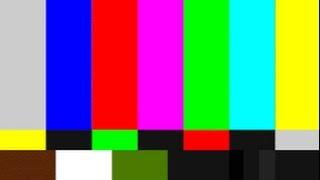
Съвет: Понякога е лесно да сбъркате място с мъртъв пиксел. Почистете старателно екрана си преди теста.
Поправяне на пикселни грешки
Може да не успеете да поправите дефектни пиксели. Но поне един опит не вреди на смартфона, таблета или компютъра и е възможен с безплатни уебсайтове, видеоклипове и приложения в YouTube.
JScreenFix (уебсайт)
- Отидете на уебсайта JScreenFix.com.
- Щракнете или докоснете „Стартиране на JScreenFix“ в долната част.
- Плъзнете прозореца с бял шум до областта, където повреден пиксел е.
- Оставете прозореца на място за десет минути.
PixelHealer (Windows)
- Инсталирайте програмата PixelHealer от уебсайта на доставчика.
- Преместете прозореца на мястото с повредения пиксел.
- По-добре е да не гледате директно в прозореца – особено ако имате епилепсия.
- Щракнете върху бутона „Започнете да мигате“.
- Прозорецът мига различни цветове в бърза последователност.
- Оставете програмата да работи за 10 минути.
- Проверете дали пикселът работи отново.
обработка на мъртви пиксели (Android)
- Инсталирайте приложението от Play Store.
- Отидете на „Fix Dead Pixels“.
- Натиснете „Старт“.
- Оставете приложението работи за 10 минути.
- Проверете дали пикселът работи отново.
Ремонт на екрана (YouTube)
Можете също така да пуснете този видеоклип в YouTube на целия екран или в зоната с дефектния пиксел за 10 минути. Но внимавайте: не е за епилептици!
Съвет: Можете да опитате един от тези инструменти, ако забележите мъртви или заседнали пиксели. Но не отделяйте твърде много време за това – проблемът не винаги се решава по този начин.
Занесете екрана на ремонт
Отделните мъртви или висящи пиксели обикновено не се покриват от гаранцията или гаранцията. Ако има няколко дефектни пиксела, ситуацията трябва да е различна. Във всеки случай проверете дали имате право на подмяна на монитора или екрана. Ако не, сервизът за ремонт SATURN може да ви помогне.
Закъсахте ли?
iPhone не се включва, компютърът е бавен, PS4 замръзва? SATURN и Deutsche Technikberatung ще ви помогнат. По телефона или вкъщи.
Научете повече
45secondes е нова медия, не се колебайте да споделите нашата статия в социалните мрежи, за да ни дадете солиден тласък. 🙂
applicationapplicationsiPhoneps4smartphonetéléphoneWindows
